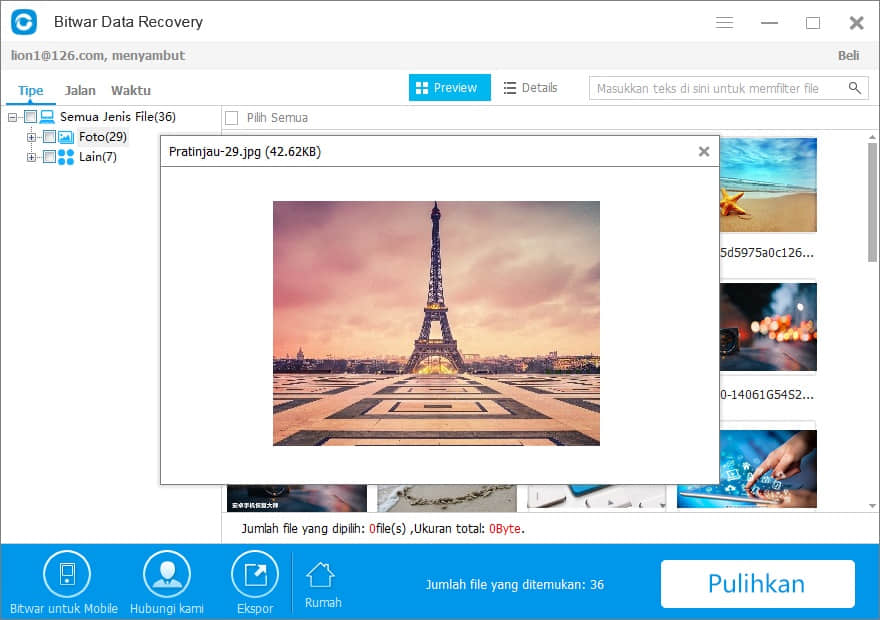Ketika partisi logical hilang dari hard drive, Salah satu kasus yang sangat amat fatal akibatnya adalah kehilangan data penting yang kita simpan di partisi ini. Jika Anda mengalami kesalahan seperti itu, Anda mungkin berpikir data itu akan hilang selamanya.
Cara mengembalikan Data dari partisi yang hilang atau terhapus? Untuk melakukan recovery data kita bisa menggunakan bantuan software Bitwar Data Recovery. Bitwar Data Recovery adalah perangkat lunak pemulihan data yang cepat, handal dan gratis dengan fungsi yang hebat. Anda dapat mengembalikan semua file dari partisi yang hilang atau terhapus, termasuk foto umum, Word, Excel, PDF, CAD, RAR, PSD, dll. Proses pemulihan sangat sederhana dan semudah hanya dengan beberapa klik saja.
Pertama-tama, silahkan download program dan menginstalnya di komputer Anda. Perangkat lunak ini bisa diunduh di situs resmi: http://id.bitwar.net/data-recovery-software/. Memilih versi yang benar untuk komputer Anda.
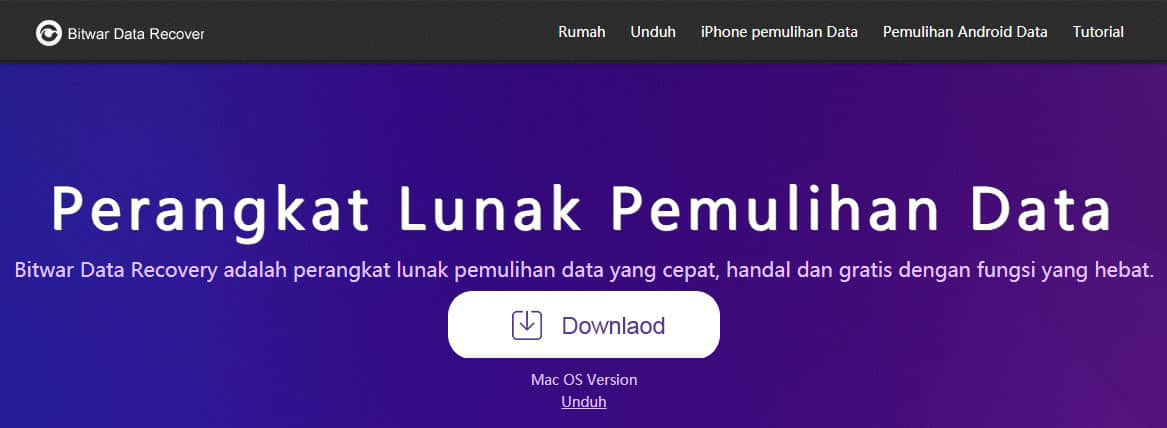
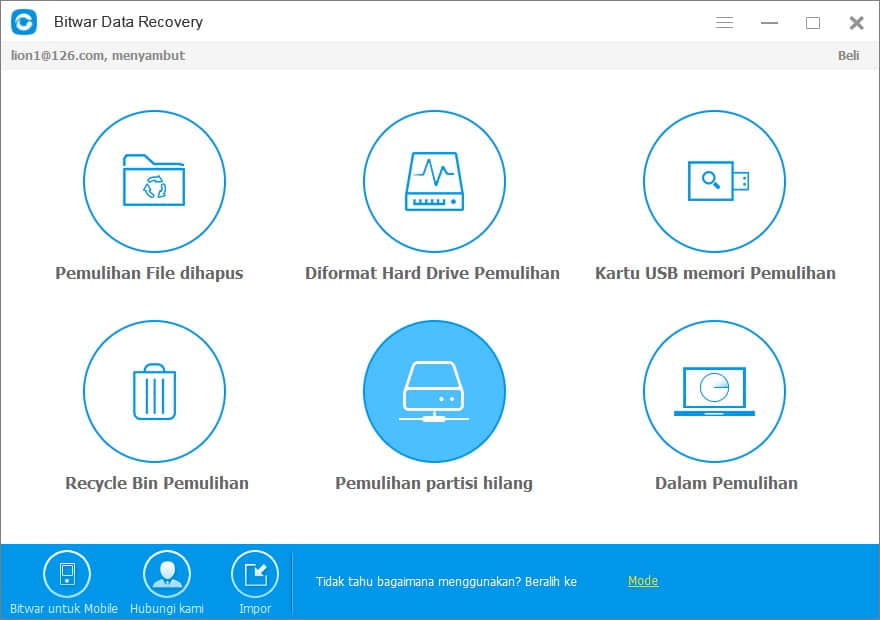
Pilih partisi yang hilang dan click “Berikutnya”. Jika Anda tidak dapat menemukan partisi yang hilang, klik "Mendalam memindai", Mendalam memindai dalam bisa menemukan lebih banyak partisi yang hilang.
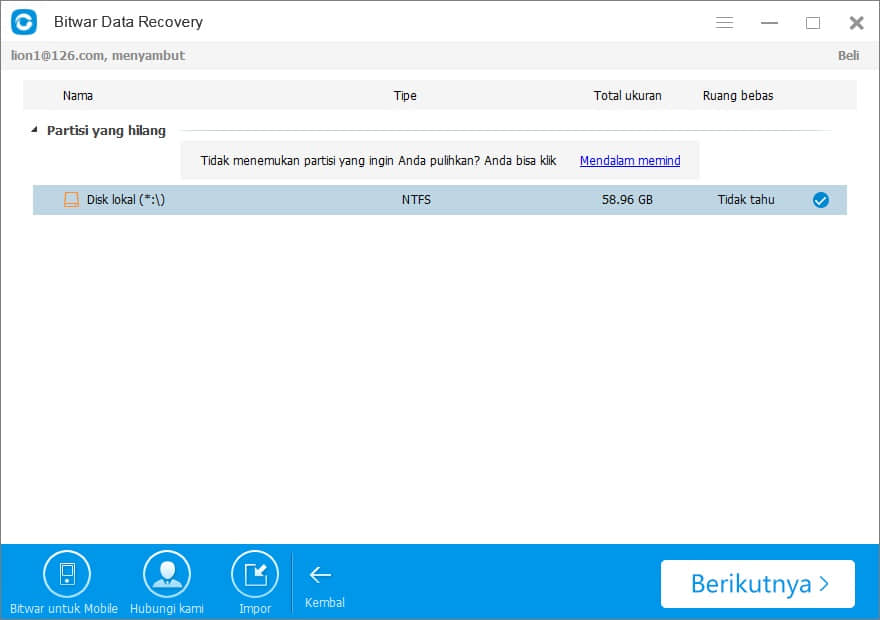
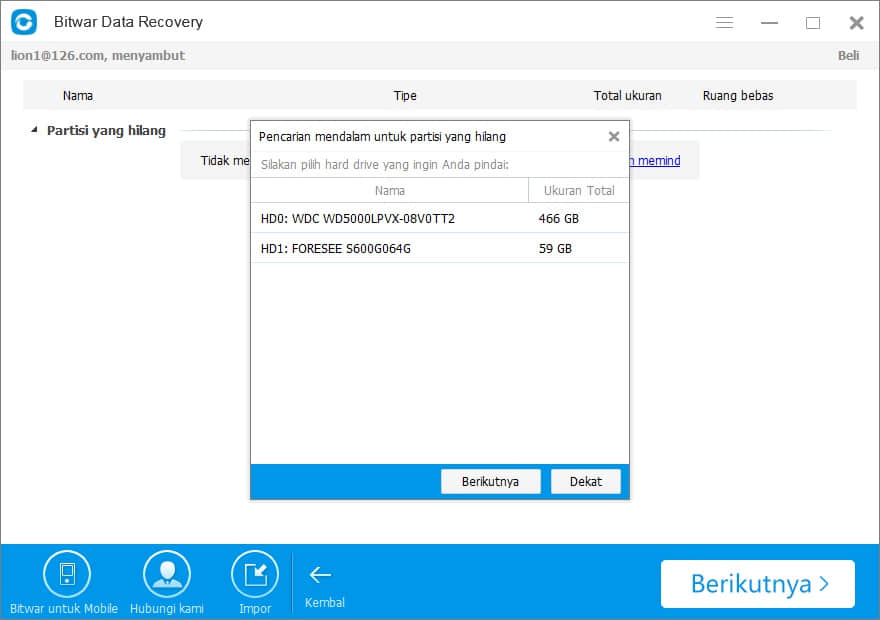
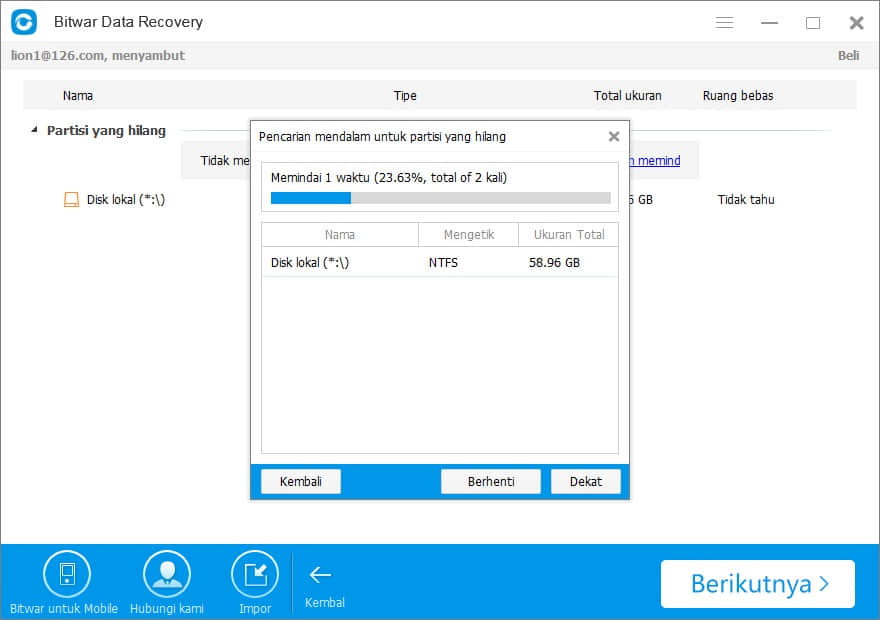
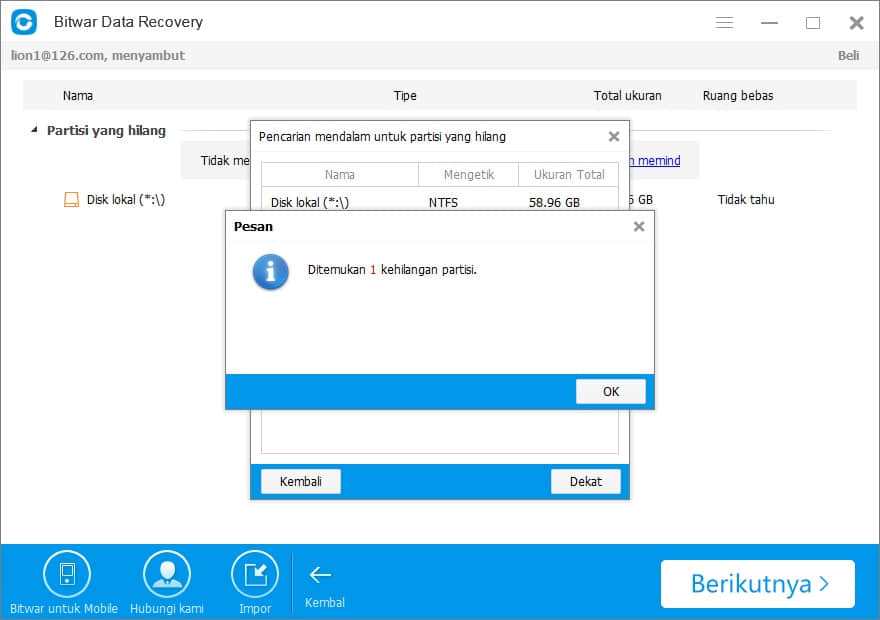
Ada banyak pilihan jenis file yang bisa diambil. Bitwar Data Recovery dapat memulihkan gambar , musik, dokumen , video , email atau jenis file lain yang telah hilang. Sebenarnya sih hampir semua jenis file bisa dihandel. Secara default, semua akan dipilih opsi seperti di bawah. jika ingin melakukan pemulihan file-file tertentu kita dapat mengekstraknya dengan memilih jenis file.
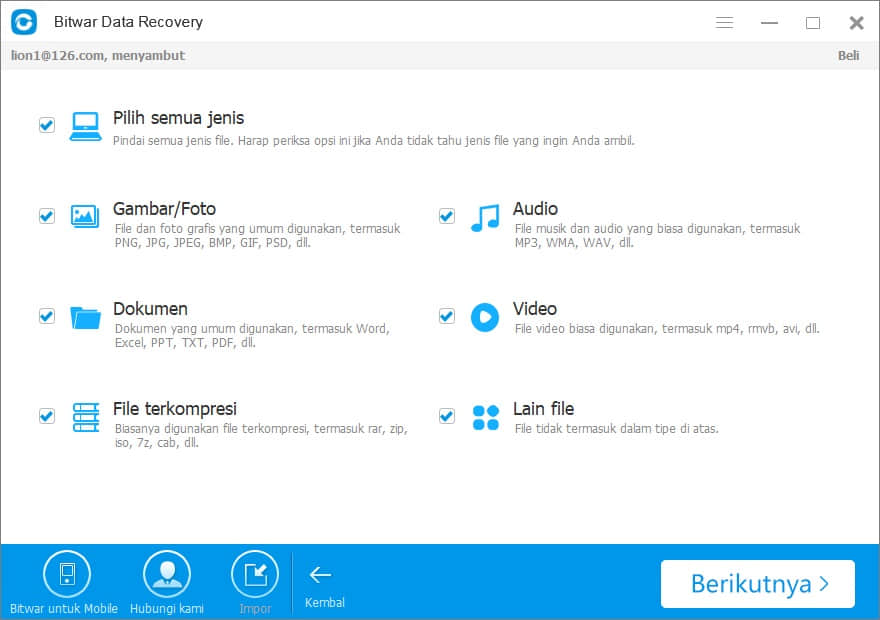
Program ini menawarkan 3 metode (oleh Path, jenis dan waktu) untuk segera menyaring file. Setelah selesai pemindaian Partisi hard disk, Anda akan dapat melihat pratinjau ditemukan file seperti foto, audio, video dan dokumen, untuk memeriksa apakah file yang hilang ditemukan atau tidak. Kemudian pilih file yang ingin sembuh dari Partisi hard disk dan klik tombol “Pulihkan” untuk menyimpan file pulih ke drive .